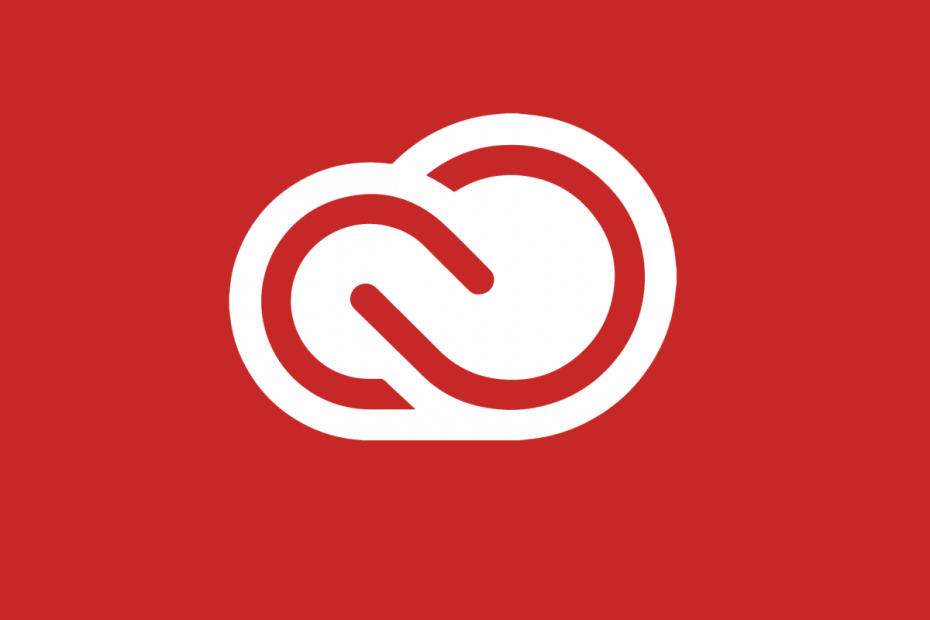
Ši programinė įranga leis jūsų tvarkyklėms veikti ir veikti, taip apsaugant jus nuo įprastų kompiuterio klaidų ir aparatūros gedimų. Dabar patikrinkite visus tvarkykles atlikdami 3 paprastus veiksmus:
- Atsisiųskite „DriverFix“ (patikrintas atsisiuntimo failas).
- Spustelėkite Paleiskite nuskaitymą rasti visus probleminius vairuotojus.
- Spustelėkite Atnaujinti tvarkykles gauti naujas versijas ir išvengti sistemos sutrikimų.
- „DriverFix“ atsisiuntė 0 skaitytojų šį mėnesį.
Jei turite bet kurį „Adobe“ sukurtą produktą, pvz Adobe Photoshop, tada žinai, kad visi jų produktai priklauso nuo narystės. Jūs mokate abonementą ir jie pateikia jums produktą, nuolatinius atnaujinimus ir naujausias versijas, kai jų yra.
Tačiau šios narystės skiriasi funkcionalumu. Pvz., Galite turėti tik „Adobe Illustrator“ narystę arba viso „Creative Cloud“ narystę.
Vienas dalykas, apie kurį daugelis žmonių nežino, yra tai, kad galite atnaujinti savo narystę iš vienos programos į visišką „Creative Cloud“ narystę. Tai reiškia, kad nereikia iš pradžių atsisakyti prenumeratos ir tada užmegzti naują narystę.
Kaip galiu naujovinti į visišką „Creative Cloud“ narystę?
„Adobe Cloud“ svetainėje „Mano paskyra“ galite atnaujinti „Creative Cloud“ narystę, kad užbaigtumėte „Creative Cloud“ narystę.
- Prisijunkite prie „Adobe“ paskyros iš čia
- Spustelėkite Tvarkyti planą arba Peržiūrėti planą planui, kurį norite pakeisti
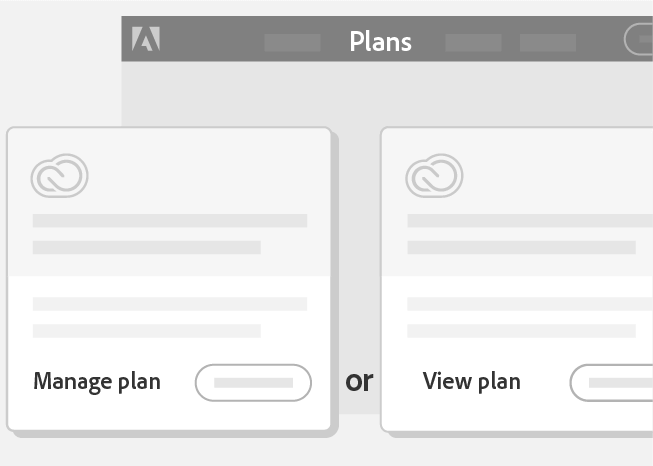
- Pagal Planas ir mokėjimas, spustelėkite Keisti planą
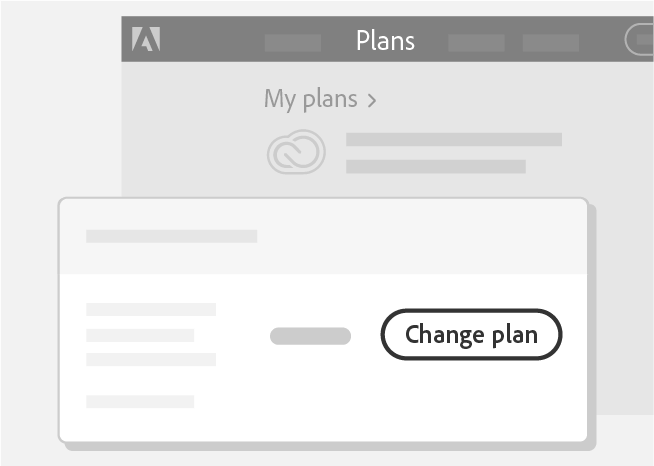
- Pasirinkite norimo plano
- Pasirinkite savo saugojimas ir atsiskaitymo dažnumas
- Spustelėkite Pasirinkite
- Apžvalga Terminai ir sąlygos
- Spustelėkite Patvirtinti
Kas nutiks pakeitus narystės planą?
Kai atliksite šiuos pakeitimus, esamas planas bus atšauktas ir už jį grąžinama. Atkreipkite dėmesį, kad grąžinama suma priklauso nuo datos, kai atšaukėte senąjį planą.
Naujasis planas įsigalios nedelsiant ir už jį turėsite sumokėti. Dabar, kai atlikote pakeitimą, mėnesio atsiskaitymo data pasikeis į datą, kai pakeisite planą.
Atšaukti veiksmą ir grįžti prie vienos programos narystės galima atlikus tuos pačius veiksmus, todėl atsisakyti visos „Creative Cloud“ narystės yra labai lengva.
Jei turite kitų su „Adobe“ susijusių klausimų, į kuriuos norite atsakyti, nedvejodami praneškite mums toliau pateiktame komentarų skyriuje.
SUSIJED STRAIPSNIAI, KURIUS TURĖTUMĖTE TIKRINTI:
- Pataisymas: inicializuojant „Creative Cloud“ bibliotekas kažkas ne taip
- „Adobe Creative Cloud“ problemos sistemoje „Windows 10“ [FIX]
- 5 geriausi „Adobe“ pasiūlymai kūrybingiems žmonėms


